Hoe een rechte lijn te tekenen in Adobe Photoshop
Photoshop biedt u een grote selectie aan tools die u kunt gebruiken om afbeeldingen te bewerken die u in de applicatie hebt geopend. Of het nu een foto is die je zelf met een camera hebt gemaakt of een foto die je van iemand anders hebt gemaakt, Photoshop maakt het gemakkelijk om de foto bij te snijden, de afmetingen te wijzigen of een aantal verschillende aanpassingen uit te voeren om het uiterlijk van de afbeelding te verbeteren.
Maar Photoshop heeft ook veel tools waarmee je nieuwe objecten aan die afbeelding kunt toevoegen, zoals een lijn. In onze tutorial hieronder zullen we bespreken hoe je in Photoshop een lijn tekent met het penseel.
Lijnen tekenen met het penseel van Photoshop
De stappen in dit artikel zijn uitgevoerd in Adobe Photoshop CC, versie 20.0.1, maar deze stappen zijn bijna identiek in bijna elke andere versie van Photoshop.
Stap 1: Open je afbeelding in Photoshop.
Stap 2: Selecteer het penseel in de gereedschapskist aan de linkerkant van het venster. Merk op dat u ook gewoon op de "B" -toets op uw toetsenbord kunt drukken terwijl u in Photoshop bent om automatisch naar deze tool over te schakelen.

Stap 3a (een horizontale lijn tekenen): houd de Shift- toets ingedrukt, klik op het gewenste startpunt en houd de muisknop ingedrukt, en sleep deze vervolgens om de horizontale lijn te maken. Merk op dat dit ook werkt voor verticale lijnen, je hoeft alleen maar je muis naar beneden of omhoog te slepen in plaats van naar links of rechts.
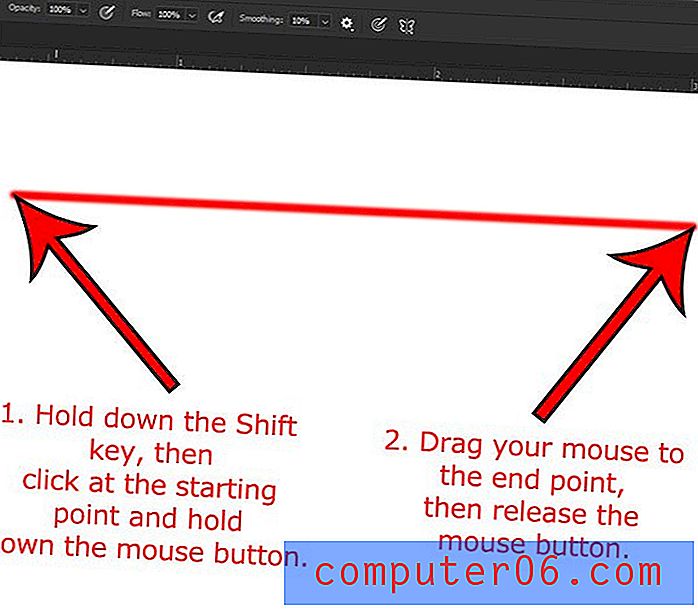
Stap 3b (een rechte, niet-horizontale lijn tekenen): klik op het gewenste startpunt, laat de muisknop los, houd de Shift- toets ingedrukt en klik vervolgens op het gewenste eindpunt voor de lijn.
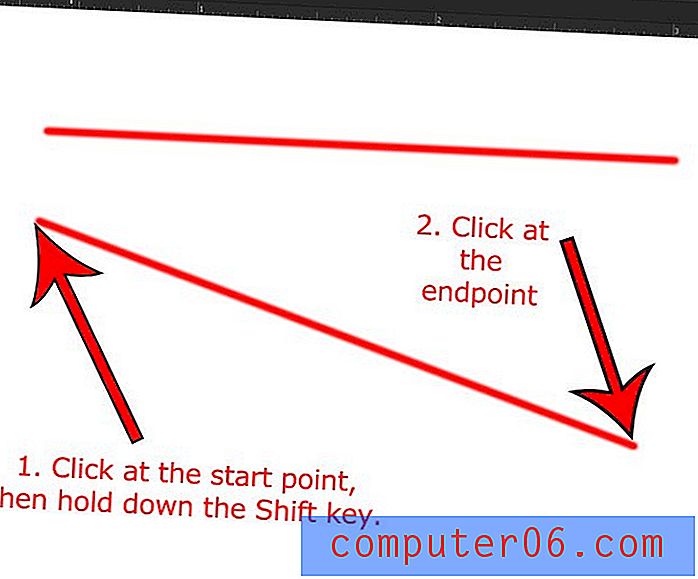
U kunt de kleur van de lijn aanpassen door op het kleurstaal te klikken voordat u de lijn tekent en vervolgens de gewenste kleur te kiezen.

U kunt de vorm en grootte van het penseel aanpassen met behulp van de opties in de werkbalk boven het canvas.
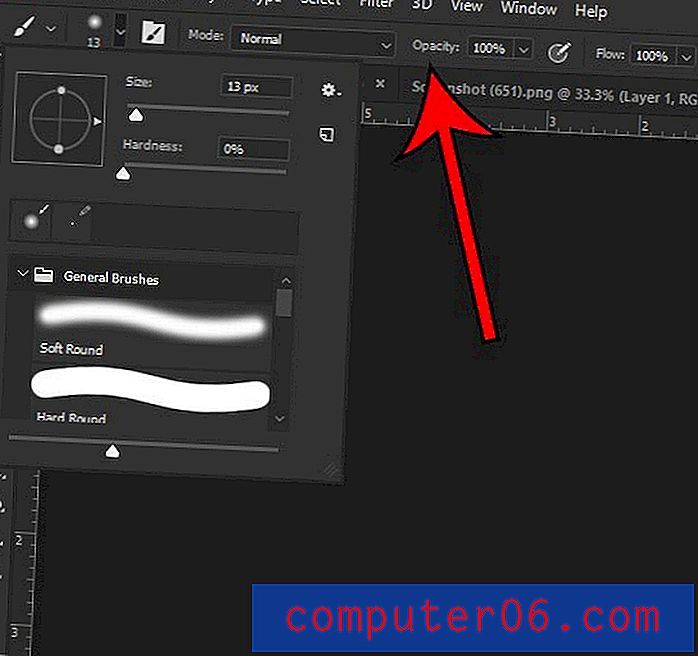
Staat er later in uw Photoshop-bestand een tekst die onjuist is of moet worden bijgewerkt? Ontdek hoe u tekst in Photoshop kunt bewerken en een tekstlaag kunt wijzigen die u eerder had gemaakt.



